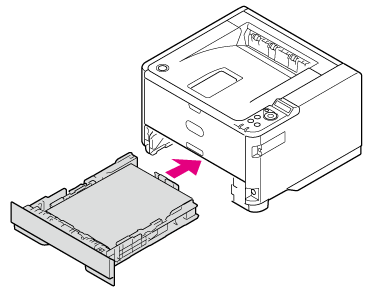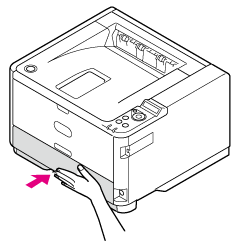トレイ1/トレイ2にセットする
以下の手順では、用紙をトレイ1またはトレイ2にセットする方法を説明します。
注
以下の手順では例としてトレイ1を使用しますが、トレイ2にも同じ手順でセットします。
-
用紙カセットを引き出します。
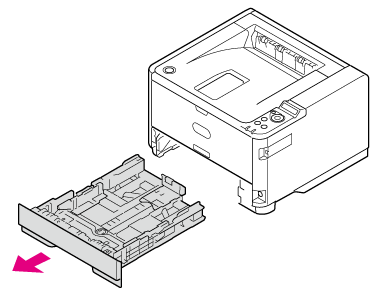
-
用紙ガイドと用紙ストッパーを用紙サイズに合わせます 。
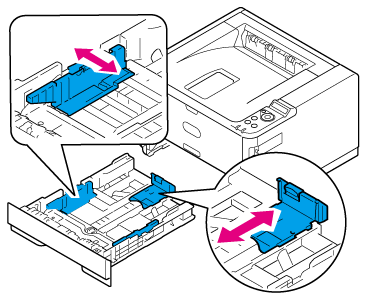
注
金属板についているコルクは、はがさないでください。
-
用紙をよくさばいて、用紙の端を水平にまっすぐにそろえます。
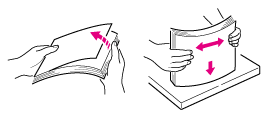
-
印刷面を下にして用紙をセットします。
注
-
用紙は用紙カセットの手前によせて置きます。
-
用紙ストッパー(後ろ)は用紙が曲がるほど強く押し付けないでください。
-
用紙ガイドの「


 」マークを越えて用紙をセットしないでください(坪量64 g/m2の用紙で280枚を目安として総厚25 mm以下)。
」マークを越えて用紙をセットしないでください(坪量64 g/m2の用紙で280枚を目安として総厚25 mm以下)。
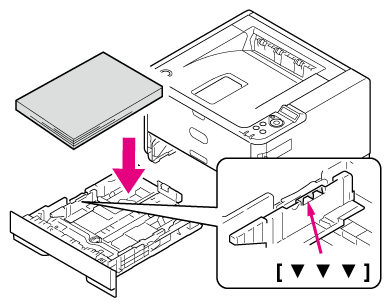
注
用紙カセットの用紙の下の金属板(1)が上がっている場合、カチッとロックするまで押し下げてからプリンターに挿入してください。金属板が上がったまま挿入すると故障の原因になります。
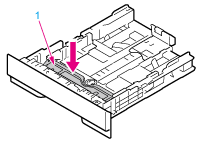
メモ
-
トレイ1で、A4、リーガル(13 インチ)、リーガル(13. 5 インチ)、リーガル(14 インチ)を使用するときは用紙ストッパーを用紙カセットの後ろ側に引き出します。縮めるときは、用紙ストッパーを用紙カセットの手前に押して収納します。
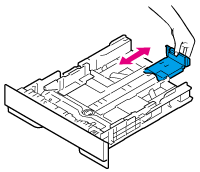
-
トレイ2で、A4、リーガル(13 インチ)、 リーガル(14 インチ)を使用するときはロックレバー(1)を矢印の方向に動かし、ロックを外した状態で用紙カセットの後部(2)を後ろ側に引き出します。縮めるときもロックを外し、カセット後部を手前に押して収納します。
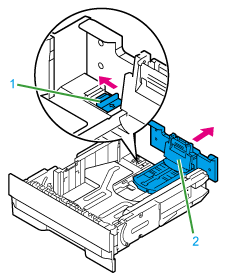
-